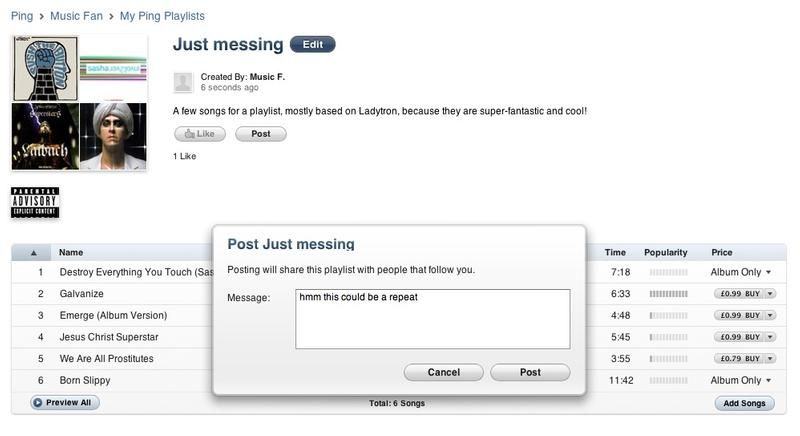
Генеральный директор Apple Стив Джобс, представленный в прошлом году с огромной фанфарой, говорит, что Ping «предназначен для поиска социальной музыки». По сути, это все, что он делает: он позволяет вам следить за вашими любимыми действиями, позволяет артистам продвигать свои работы и позволяет следить за тем, какую музыку покупают ваши друзья.
«Вы можете следовать за людьми, и за вами можно следовать», — объяснил Джобс. «Большинство художников скажут:« Ты можешь следовать за мной ». Люди также могут утверждать, кому они позволяют следовать за ними ».
Чтобы использовать Ping, вам нужен iTunes 10. Вы также можете получить доступ к Ping на своем iPad или iPhone с помощью приложения iTunes. Критики жалуются, что в сервисе отсутствуют определенные ключевые социальные функции, но Ping легко понять, и после этого урока вы сможете полностью изучить сервис и решить, нравится ли вам он.
Следующий шаг «
Реклама
следующий
Предыдущая
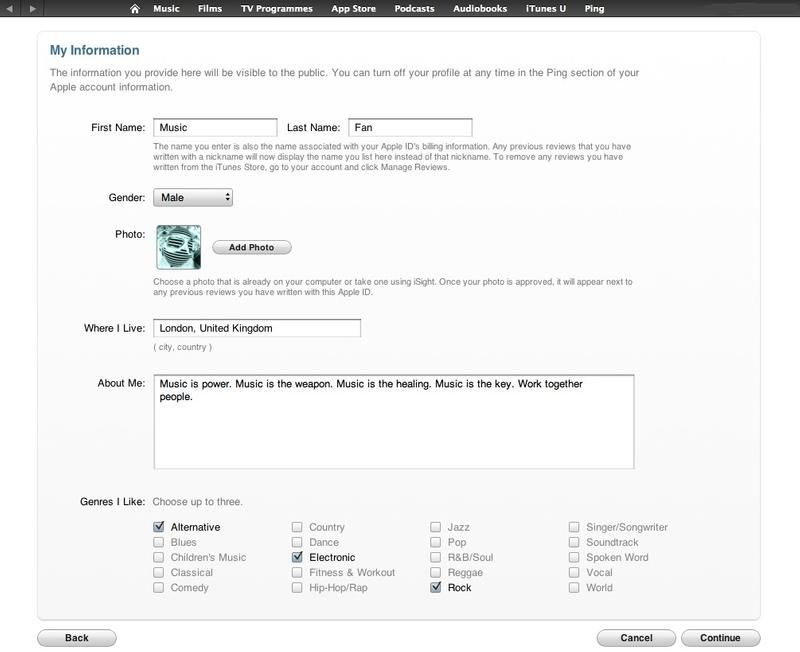
Генеральный директор Apple Стив Джобс, представленный в прошлом году с огромной фанфарой, говорит, что Ping «предназначен для поиска социальной музыки». По сути, это все, что он делает: он позволяет вам следить за вашими любимыми действиями, позволяет артистам продвигать свои работы и позволяет следить за тем, какую музыку покупают ваши друзья.
«Вы можете следовать за людьми, и за вами можно следовать», — объяснил Джобс. «Большинство художников скажут:« Ты можешь следовать за мной ». Люди также могут утверждать, кому они позволяют следовать за ними ».
Чтобы использовать Ping, вам нужен iTunes 10. Вы также можете получить доступ к Ping на своем iPad или iPhone с помощью приложения iTunes. Критики жалуются, что в сервисе отсутствуют определенные ключевые социальные функции, но Ping легко понять, и после этого урока вы сможете полностью изучить сервис и решить, нравится ли вам он.
Шаг 2 из 16: 1. Создание вашего профиля
Чтобы использовать Ping, сначала необходимо настроить Apple ID и профиль Ping. Страница профиля Ping собирает личную информацию, включая ваш псевдоним, пол и местоположение, а также три музыкальных жанра и изображение. Это может быть один из вашей собственной коллекции или снимок, сделанный вашей камерой iSight.
Шаг 3 из 16: 2. Выбор изображения
Изображение, которое вы используете для своей идентификации Ping, очень важно, так как теперь оно будет отображаться рядом со всеми отзывами, которые вы ранее написали, используя свой Apple ID. Вы можете выбрать изображение в диалоговом окне Buddy Picture, и к нему легко применить целый ряд графических эффектов. Ping будет собирать и сообщать данные о вас, включая всю музыку, которую вы покупаете, отзывы, которые вы пишете, и предметы, которые вам нравятся, с помощью кнопки Ping Like.
Шаг 4 из 16: 3. Выбор конфиденциальности
Когда вы настраиваете Ping, вы можете настроить его параметры конфиденциальности. Это позволяет любому следовать за вами, узнавая о ваших симпатиях и антипатиях. Вы также можете потребовать право одобрить тех, кто хочет следовать за вами, или даже вообще запретить другим следовать за вами, хотя вы все равно можете следовать за ними.
Шаг 5 из 16: 4. Музыка имеет значение
Если вы не хотите передавать свои музыкальные покупки всем, Ping также позволяет вам решить, какой личной информацией вы готовы поделиться. Этот диалог позволяет вам отображать всю музыку, которая вам нравится, оценивать, просматривать или покупать. Вы также можете поделиться данными о некоторых или ни одного из этих действий в своем профиле.
Шаг 6 из 16: 5. Добро пожаловать в машину
Пройдя настройку, вы войдете в экран приветствия — ваше имя появится в верхнем правом углу, а под ним будут ярлыки для различных функций Ping. Ищите людей и художников, следите за художниками и приглашайте друзей из Twitter или из вашей книги контактов. Просто нажмите на имя артиста, чтобы следовать за ними.
Шаг 7 из 16: 6. Найдите больше товарищей
Найдите своих друзей, нажав кнопку «Подключиться к Twitter». Вас попросят указать вашу учетную запись Twitter и пароль, и появится экран, показывающий ваши контакты Twitter с помощью Ping. Вы можете отменить выбор всех из них, используя верхнюю правую команду, или нажать на поле рядом с именем контакта, чтобы следовать за ними в Ping.
Шаг 8 из 16: 7. Найди друзей в другом месте
Вы можете найти друзей по электронной почте или с помощью прямой интеграции с MobileMe, AOL, Hotmail или Yahoo! адресная книга. Нажмите на опцию «Импорт контактов» (или «Пригласить друзей по электронной почте»), чтобы связаться с вашими друзьями. Вам будет предложено указать свой адрес электронной почты и пароль.
Шаг 9 из 16: 8. Следуя за музыкой
Apple хочет, чтобы группы использовали Ping для общения со своими фанатами. Найти группы очень просто — вы можете найти их в окне поиска Ping, посмотреть рекомендуемые Apple рекомендации (см. Выше) или найти их в iTunes Store. Пинг не идеален — вы не найдете ключевых независимых художников в социальной сети Apple.
Шаг 10 из 16: 9. Профили артистов
Когда вы найдете исполнителя или действия, которые вам нравятся, вы можете посетить их страницы профиля. Они показывают вам другие действия, которые им нравятся, сколько у них подписчиков и последние обновления новостей, которые они рассылают своим фанатам — хотя обычно они обновляются только перед выходом нового альбома.
Шаг 11 из 16: 10. Делимся музыкой
Есть много способов поделиться музыкой с вашими людьми Ping. В вашей медиатеке iTunes просто нажмите на трек, и рядом с названием трека появится команда Ping / iTunes. Выберите Post, и появится это окно, которое позволяет вам написать что-то о треке, которое будет прочитано вашими подписчиками.
Шаг 12 из 16: 11. Что происходит?
Как только вы последуете за некоторыми друзьями и несколькими художниками, вы получите страницу, которая выглядит следующим образом. Обратите внимание на ярлыки справа. Меню «Вид» слева от вашего имени позволяет переключаться между артистами и людьми, в то время как диаграммы Ping показывают лучшие песни среди людей, за которыми вы следите.
Шаг 13 из 16: 12. Все о тебе
Страница вашего профиля показывает, чем вы занимались. Чтобы получить к нему доступ, выберите пункт «Мой профиль» в меню «Пинг» в правом верхнем углу. Здесь вы увидите музыку, которая вам нравится, людей, на которых вы подписаны, плейлисты Ping и вашу недавнюю активность. Страница профиля позволяет вам также узнать, что ваши друзья видят о вас.
Шаг 14 из 16: 13. Подари немного любви
Музыка — это слушать, делиться и подпевать. Ping позволяет легко поделиться своим музыкальным вкусом — выберите «Создать новый плейлист» в третьем поле внизу (Ping Playlists) справа. Введите описание списка воспроизведения, затем выберите свои песни с помощью кнопки «Добавить песни» в правом нижнем углу музыкальной шкатулки.
Шаг 15 из 16: 14. Совместное использование плейлиста
Создав плейлист, вы можете поделиться им со своими подписчиками, нажав кнопку «Отправить». Это означает, что вы и ваши следующие Pingsters можете воспроизвести 30-секундный предварительный просмотр песен. Когда iTunes запустит полный сервис потоковой передачи песен, вы сможете делиться всем этим одним нажатием кнопки.
Шаг 16 из 16: 15. Пинг для iPad и iPhone
Пинг доступен для всех устройств iOS. Вы найдете его в приложении iTunes на iPhone или, в данном случае, на iPad. Вы можете наблюдать за недавними действиями людей и групп, на которых вы подписаны, проверять свой профиль и следить за людьми. Кроме того, вы можете ставить лайки и комментировать артистов, людей и посты.





